Aplikacje do udostępniania ekranu mogą być naprawdę przydatneuzyskiwanie zdalnej pomocy, umożliwiając komuś innemu zdalne sterowanie komputerem, lub po prostu pokazywanie innym, co robisz na komputerze, zachowując kontrolę nad sobą. Screenhero to aplikacja na komputery Mac (z nadal zainstalowanym klientem Windows)programowanie), który pozwala udostępniać ekran każdemu, kto ma konto Screenhero, a jednocześnie dodaje przydatną funkcję do miksu. Zachowujesz kontrolę nad komputerem Mac, a osoba, z którą udostępniasz ekran, może również kontrolować system, jeśli chcesz. Może to wydawać się mylące, ponieważ będziesz mieć dwa kursory poruszające się po ekranie, ale Screenhero ułatwia ich odróżnienie, dodając nazwę użytkownika do kursora. Aplikacja umożliwia udostępnianie całego ekranu lub tylko jednego okna aplikacji. Ma także wbudowanego klienta czatu i możesz przełączyć się na udostępnianie okna aplikacji podczas sesji na żywo.
Zarówno ty, jak i ktokolwiek chcesz się tym podzielićekran z będzie musiał mieć zainstalowaną aplikację i konto Screenhero. Po utworzeniu konta zaloguj się do Screenhero i dodaj osobę, z którą chcesz się podzielić jako przyjaciel. Musisz tylko podać ich adres e-mail, aby wysłać do nich żądanie, które musi zostać przez nich zatwierdzone.

Aby rozpocząć udostępnianie ekranu, kliknij ekranprzycisk udostępniania wyświetlany obok imienia znajomego online i wybierz, co chcesz udostępnić, tj. pojedyncze okno lub cały ekran. Spowoduje to wysłanie do Ciebie prośby o udostępnienie. Możesz również wysłać im wiadomość błyskawiczną za pomocą przycisku dymka obok przycisku udostępniania ekranu.
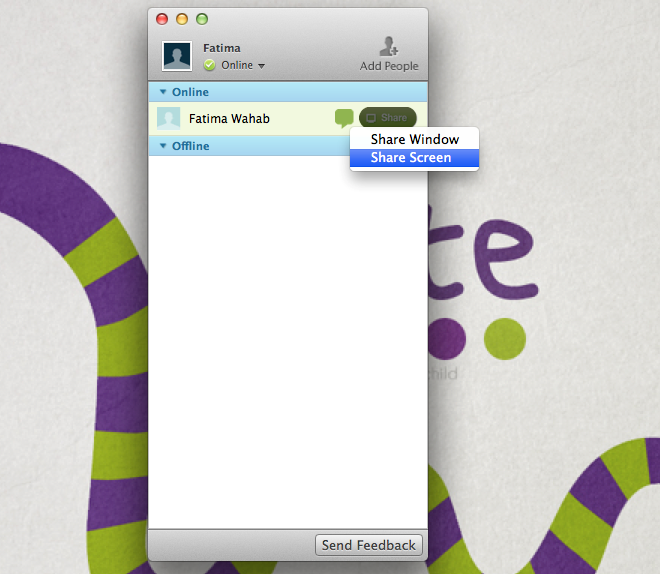
Udostępnianie nie rozpocznie się, dopóki twój przyjaciel nie zaakceptujeprośba o udostępnienie ekranu. Po stronie odbiorcy Twój ekran pojawi się we własnym oknie Screenhero. Po obu stronach pojawi się mniejsze okno, umożliwiające wysłanie wiadomości błyskawicznej, udostępnienie okna aplikacji i zakończenie sesji udostępniania.
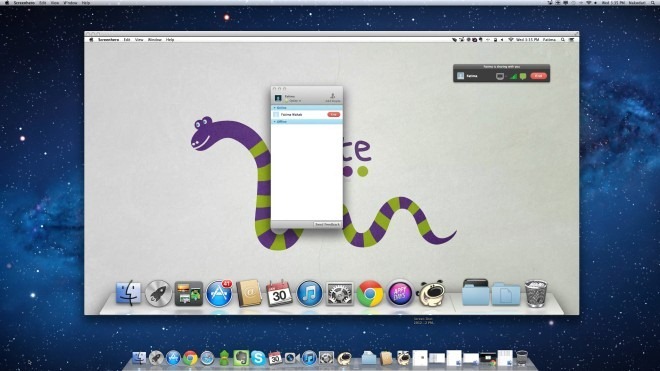
Aby udostępnić okno konkretnej aplikacji ze swojegoz boku kliknij przycisk ekranowy w pływającym oknie Screenhero. Wykryje aktywne okna aplikacji (zminimalizowane okna aplikacji nie są wykrywane) i monituje o jedno, które chcesz udostępnić. Przetestowaliśmy udostępnianie aplikacji z uruchomionym Shade. Shade działa jak zasłona, aby ukryć wszystkie ikony pulpitu, a po wybraniu do udostępnienia, Screenhero podświetlił cały interfejs Shade'a. Jeśli udostępnisz cały ekran, jego krawędzie będą miały niewielki niebieski blask. W tym samym menu udostępniania ekranu możesz zatrzymać udostępnianie okna aplikacji lub ekranu. Przycisk „End” kończy całą sesję.
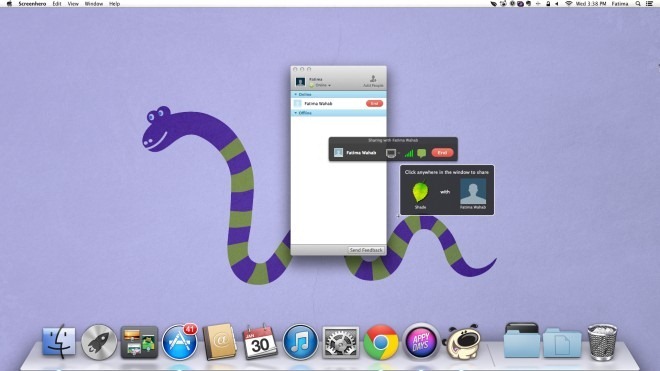
Po udostępnieniu ekranu zauważyszże pojawiają się na nim dwa kursory. Każdy kursor ma małą nazwę bąbelkową, aby pokazać, do kogo należy. Gdy jeden użytkownik kursora wykonuje akcję na wspólnym ekranie, kursor drugiego użytkownika wydaje się jaśniejszy i ma symbol stop. Ułatwia to rozróżnienie, kto dokonuje zmiany.
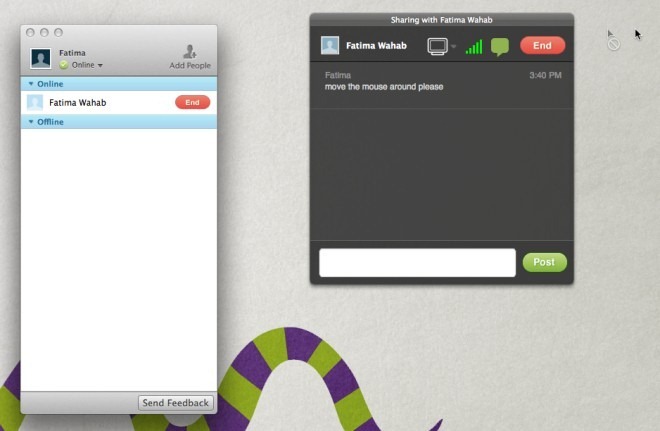
Pod względem wydajności Screenhero był ładnyimponujące w naszych testach, ale możesz doświadczyć lepszej lub gorszej jakości w zależności od szybkości połączenia. Screenhero można ustawić tak, aby uruchamiał się po zalogowaniu. Aplikacja jest obecnie w fazie beta, ale działa wyjątkowo dobrze. Jest prawdopodobne, że korzystanie z tej aplikacji po zakończeniu wersji beta będzie kosztować. Mamy nadzieję, że cena nie będzie zbyt wysoka. Jak wspomniano, klient Windows jest wciąż w fazie rozwoju i możesz się zarejestrować, aby wiedzieć, kiedy zostanie uruchomiony. Channel.me to podobna usługa internetowa, z której można korzystać, czekając na wydanie wersji Windows Screenhero Windows.
Pobierz Screenhero na Maca













Komentarze